电脑管家11.0如何使用实时防护功能
更新日期:2024-03-20 07:00:48
来源:网友投稿
手机扫码继续观看

最近腾讯电脑管家已经升级到了11.0版本,界面和某些功能都与以前版本有所不同。比如之前的实时防护功能,现在位于病毒查杀功能之中。接下来由系统小编为大家具体介绍一下如何使用电脑管家11.0中的实时防护功能。
1、打开电脑管家11.0,点击下方的“病毒查杀”选项;
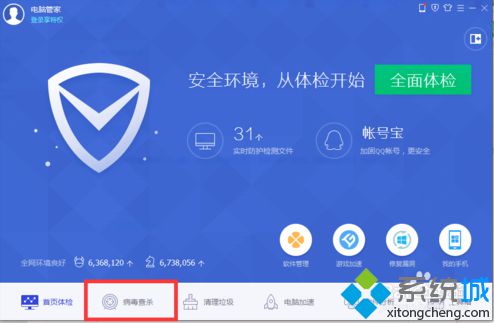
2、打开病毒查杀界面后,可以看到显示实时保护你的电脑天数的标志,点击打开;
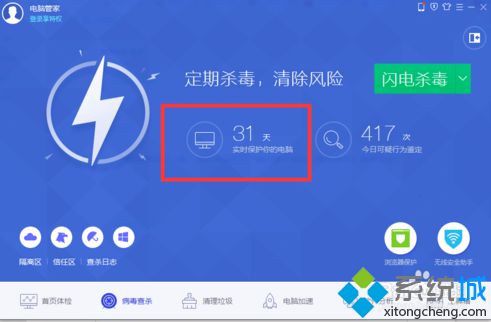
3、打开后就可以使用实时防护的功能,可以看到有三个分类:上网安全防护、应用入口防护和系统底层防护,下面都有一个“查看详情”按钮;
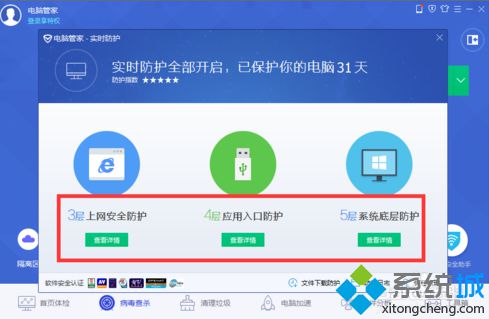
4、点击查看详情会显示详细的防护功能;
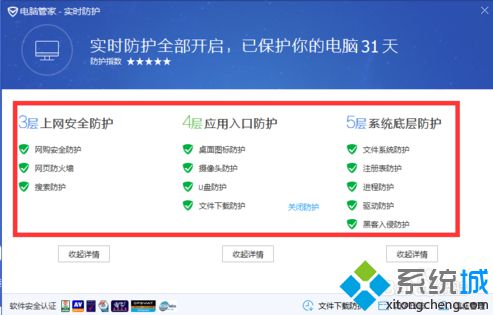
5、移动鼠标到这些防护项上面,可以看到右边会显示“关闭防护”,点击可以选择将该防护项关闭或打开。
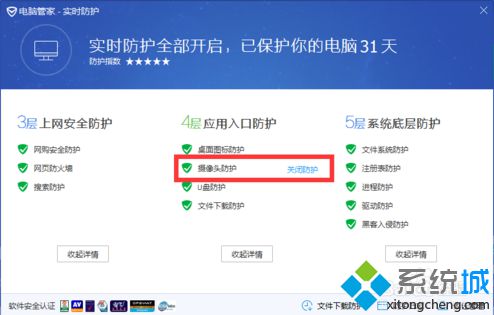
以上所描述的就是关于电脑管家11.0如何使用实时防护功能的具体方法。
该文章是否有帮助到您?
常见问题
- monterey12.1正式版无法检测更新详情0次
- zui13更新计划详细介绍0次
- 优麒麟u盘安装详细教程0次
- 优麒麟和银河麒麟区别详细介绍0次
- monterey屏幕镜像使用教程0次
- monterey关闭sip教程0次
- 优麒麟操作系统详细评测0次
- monterey支持多设备互动吗详情0次
- 优麒麟中文设置教程0次
- monterey和bigsur区别详细介绍0次
系统下载排行
周
月
其他人正在下载
更多
安卓下载
更多
手机上观看
![]() 扫码手机上观看
扫码手机上观看
下一个:
U盘重装视频












